
GitHub 托管 MCP 服务器
GitHub MCP 服务器实现了 AI 工具与 GitHub 的无缝集成,允许通过 AI 助手直接自动化管理仓库、问题和拉取请求。FlowHunt 用户可借助此集成自动化开发任务,并将 AI 工作流连接至实时 GitHub 数据。...

通过 Polygon.io MCP 服务器将 FlowHunt 集成至 Polygon.io,实现金融数据任务自动化,管理股票报价和市场数据,并将 AI 工作流连接到 Polygon.io 实时数据。
使用 FlowHunt 托管 MCP 服务器
FlowHunt 平台让用户无需传统 MCP 服务器的繁琐步骤即可为任意服务创建 AI Agent。可为任意服务托管 MCP 服务器,实现自动化工作流、外部工具集成,并借助分析工具提升性能。FlowHunt 让 AI Agent 创建变得简单高效,适用于所有用户。
访问 Polygon.io 控制台:前往 Polygon.io 控制台 注册免费账户或登录。
进入 API 密钥页面:在控制台中进入 API Keys 部分。
复制 API 密钥:将 API 密钥复制并妥善保存(如保存在密码管理器中),以便在 FlowHunt 中使用。
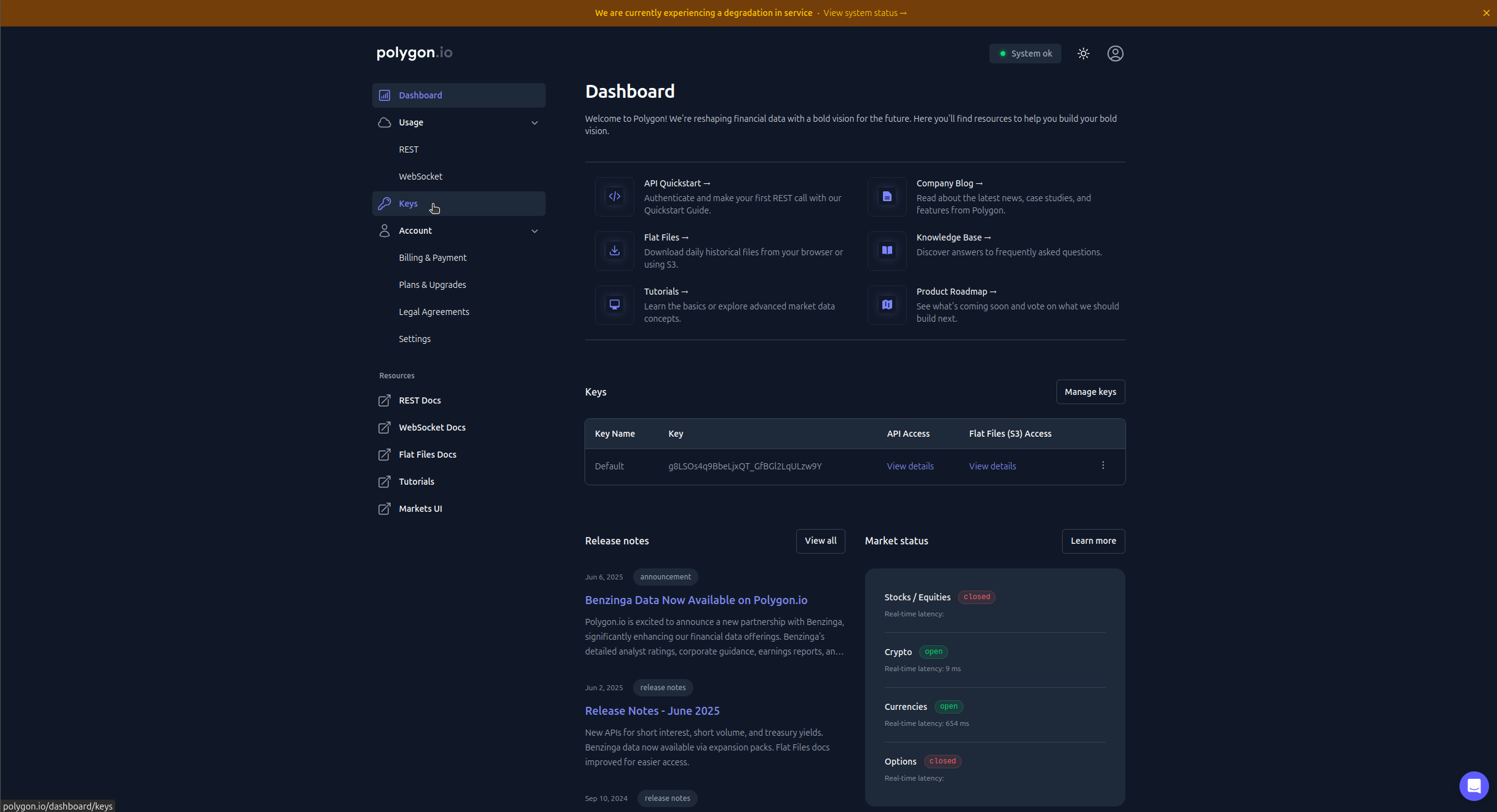
💡 专业提示:请安全保存 API 密钥,切勿公开。建议使用环境变量进行密钥管理以提升安全性。
访问 FlowHunt:登录您的 FlowHunt.io 控制台 。
进入集成管理页面:在左侧边栏找到“集成”板块。
选择 Polygon.io:点击 Polygon.io 集成选项,开始配置流程。
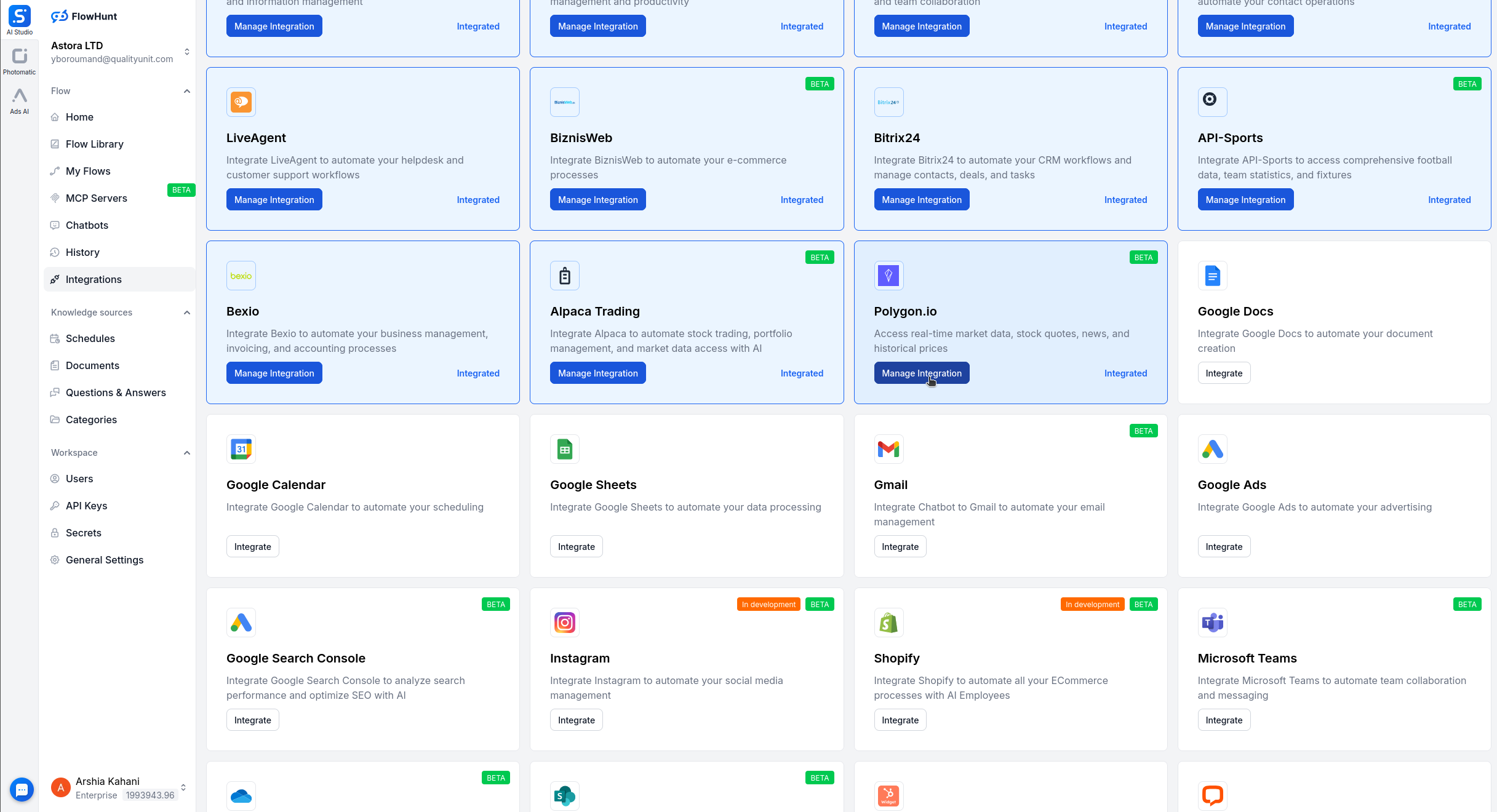
在 Polygon.io 集成配置页面,填写如下信息:
| 字段 | 描述 | 示例 |
|---|---|---|
| 集成名称 | 此集成的名称 | FlowHunt-Polygon |
| API 密钥 | 从 Polygon.io 复制的 API 密钥 | your-api-key |
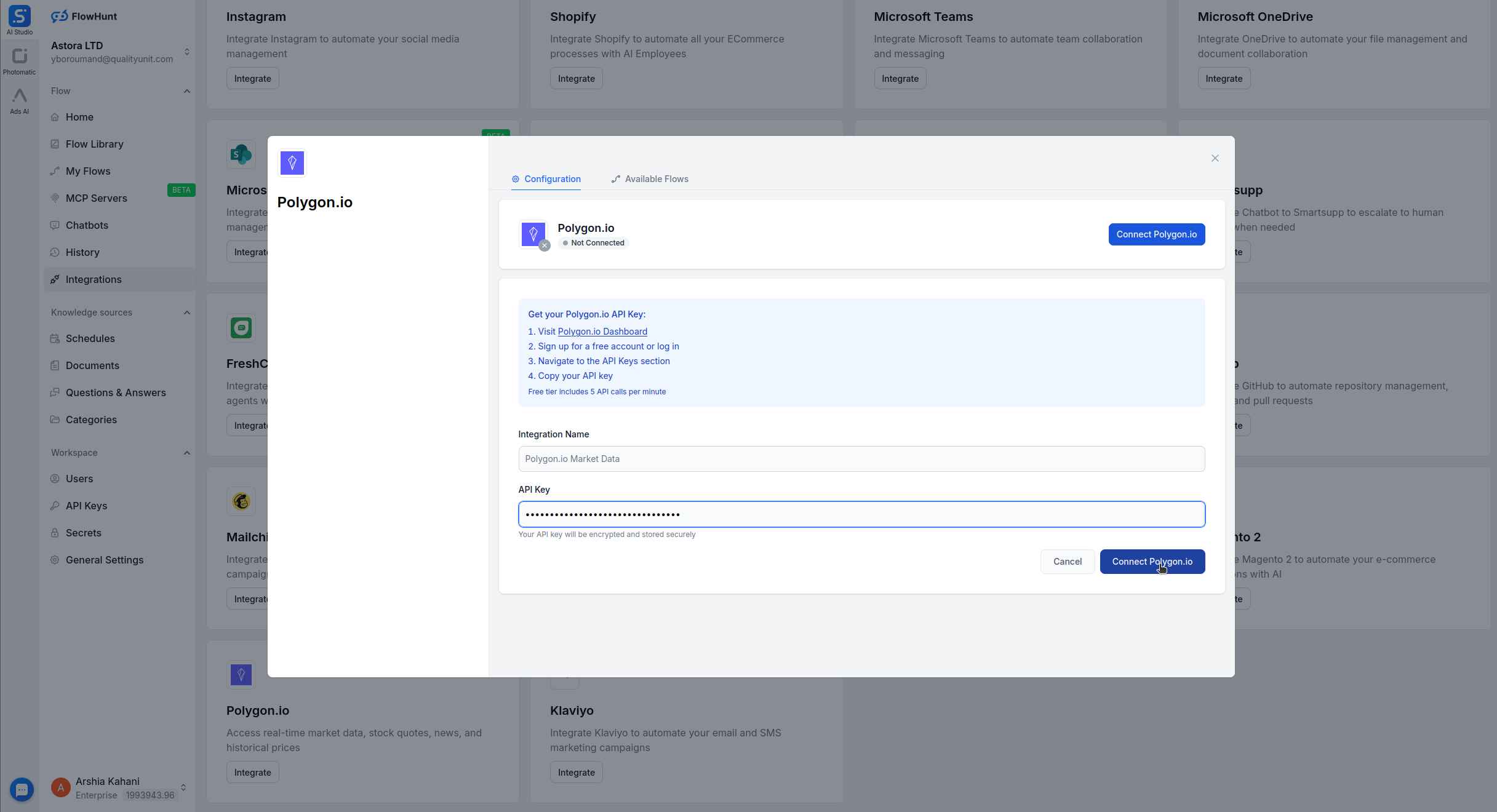
进入 MCP 服务器页面:在 FlowHunt 控制台点击“MCP 服务器”标签页。
添加新服务器:点击“添加新 MCP 服务器”。
选择 Polygon.io:在可选列表中选择“Polygon.io MCP 服务器”。
配置服务器工具:选择需要启用的 MCP 服务器工具。
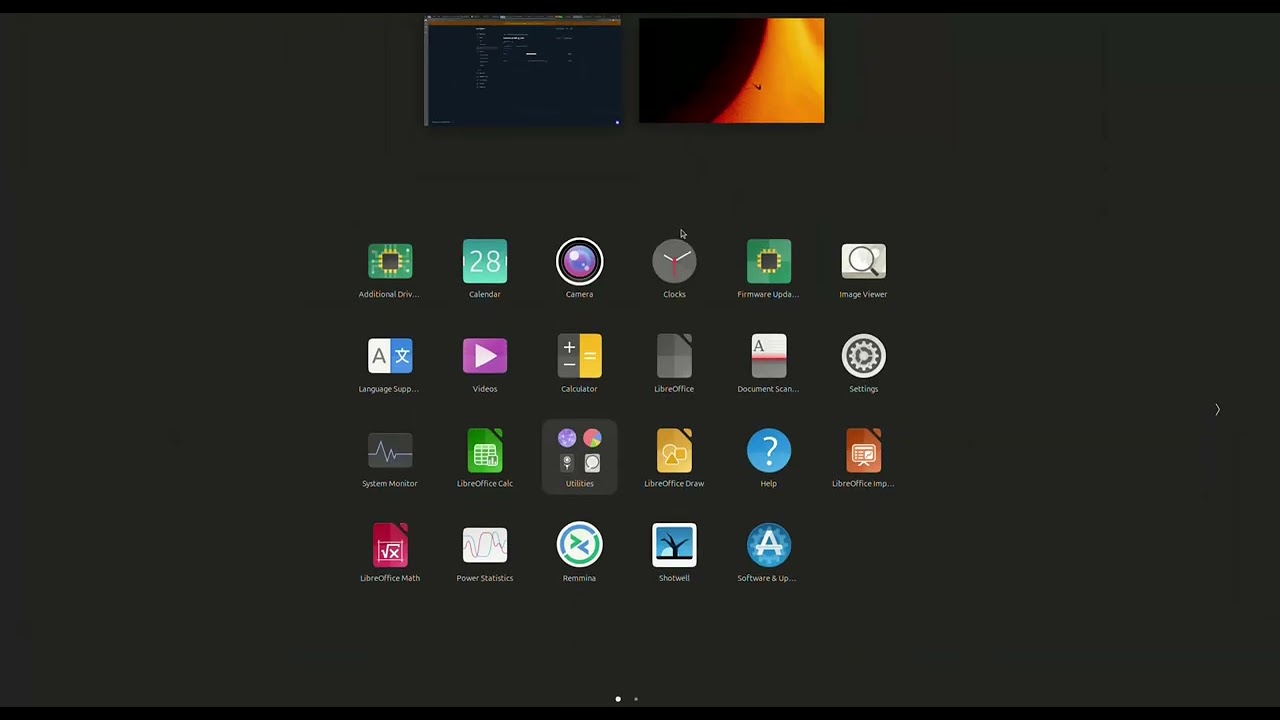
MCP 集成
Polygon.io MCP 集成包含以下工具:
获取指定股票代码的实时股票报价。
查询当前市场状态与交易时间。
通过股票代码或公司名称搜索股票信息。
获取最新股票市场新闻。
获取股票的历史价格数据(OHLC)。
📝 说明:您可根据后续自动化需求随时增删工具。
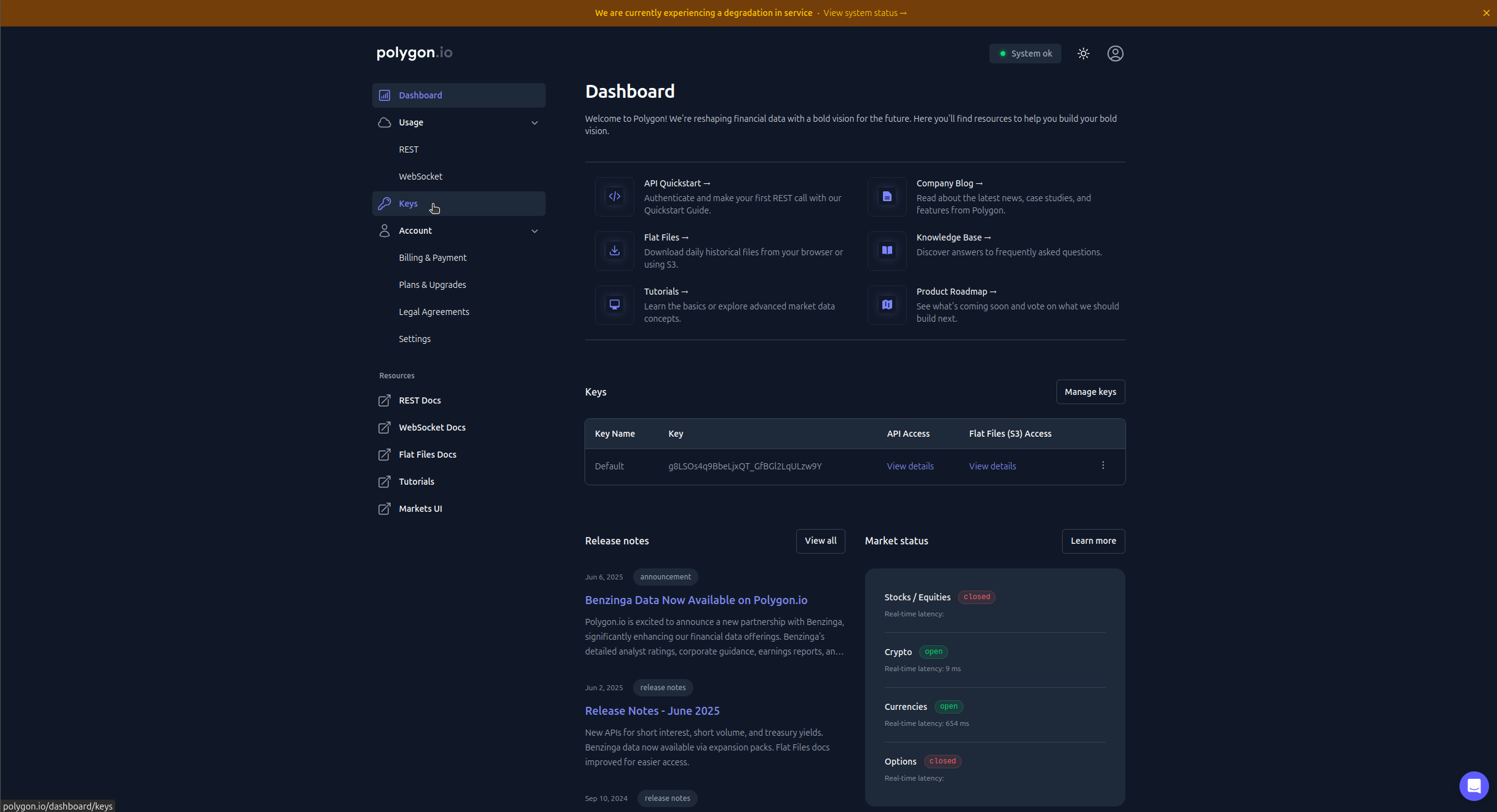
{
"mcp": {
"transport": "streamable_http",
"url": "https://mcp.flowhunt.io/••••••••"
}
}
适用场景:希望快速体验自动化并采用成熟模式
生成流程:在 MCP 服务器配置中点击“创建预设流程”。
选择模板:选择“集成 MCP 的 AI Agent”,即可生成可用工作流。
自定义逻辑:利用 FlowHunt 可视化流程编辑器定制自动化逻辑:
启用:保存并激活流程,开始自动化操作。
适用场景:有特定自动化需求或需升级现有工作流
{
"mcp": {
"transport": "streamable_http",
"url": "https://mcp.flowhunt.io/••••••••"
}
}
设计工作流:自定义业务逻辑,充分利用 MCP 服务器工具:

部署:保存配置并激活流程。
将 Polygon.io MCP 服务器集成至 FlowHunt.io,为智能金融数据自动化提供了强大基础。不论是简化股票报价获取、自动检查市场状态,还是提升新闻分析效率,该集成都能让您的 AI Agent 无缝衔接 Polygon.io 的核心数据。
您可以从简单的自动化入手,随着对平台的熟悉逐步拓展工作流。Polygon.io 强大的金融数据能力与 FlowHunt 的 AI 自动化结合,将彻底改变您管理市场数据的方式。
准备好开始了吗? 立即开启集成,释放 AI 驱动金融数据自动化的全部潜力!
FlowHunt在您的内部系统和AI工具之间提供额外的安全层,让您能够精细控制从MCP服务器可访问哪些工具。托管在我们基础设施中的MCP服务器可以与FlowHunt的聊天机器人以及ChatGPT、Claude和各种AI编辑器等热门AI平台无缝集成。
释放 AI 驱动自动化在 Polygon.io 账户中的强大能力。轻松在 FlowHunt 内管理股票报价、市场数据与新闻。

GitHub MCP 服务器实现了 AI 工具与 GitHub 的无缝集成,允许通过 AI 助手直接自动化管理仓库、问题和拉取请求。FlowHunt 用户可借助此集成自动化开发任务,并将 AI 工作流连接至实时 GitHub 数据。...

Atlassian Confluence MCP 服务器实现 AI 工具与 Confluence 的无缝集成,使自动化工作流能够直接通过 AI 助手管理页面、空间和内容。FlowHunt 用户可利用此集成自动化文档任务,并将 AI 工作流连接到实时 Confluence 数据。...

LiveAgent MCP 服务器实现了 AI 工具与 LiveAgent 的无缝集成,使自动化工作流能够直接通过 AI 助手管理工单、坐席和联系人。FlowHunt 用户可以利用此集成实现客服任务自动化,并将 AI 工作流连接到实时的 LiveAgent 数据。...
Cookie 同意
我们使用 cookie 来增强您的浏览体验并分析我们的流量。 See our privacy policy.